

By Vernon Roderick, Dernière mise à jour: September 19, 2022
Jusqu'à présent, votre compte Facebook est toujours capable de lire des vidéos. Cependant, tout récemment, vous continuez à obtenir le ”Les vidéos Facebook ne jouent pas" Erreur. Cela arrive à la plupart d'entre nous. Une seconde, tout fonctionne et vous êtes ici pour apprendre quelques méthodes pour corriger cette erreur. Vous continuez à obtenir un écran noir et rien d'autre.
En cliquant n'aide pas. Tout ce que vous avez fait jusqu'à présent n'a pas résolu le problème. Maintenant quoi? Quelle est la raison pour laquelle les vidéos Facebook ne jouent pas et comment pouvez-vous résoudre ce problème?
Ces questions sont parmi les plus courantes en ce qui concerne l'utilisation de Facebook, que ce soit sur votre navigateur ou via l'application Facebook.
Heureusement, il existe des moyens simples de résoudre ce problème, qui ne vous obligent pas non plus à faire beaucoup d'efforts. Ces solutions seront discutées plus tard dans cet article. Cependant, avant cela, ne précipitons pas les choses et répondons à ta première question avant toute autre chose.
Pourquoi les vidéos Facebook ne sont-elles pas lues?Trois solutions générales pour corriger les vidéos Facebook qui ne jouent pasComment réparer les erreurs de lecture des vidéos Facebook sur l'application Facebook (Android et iOS)Comment réparer les vidéos de Facebook ne jouant pas d'erreur sur tous les appareilsConclusion
Nous savons tous combien Facebook occupe une place importante dans le monde. En fait, il n’est pas exagéré de dire que tout le monde dans le monde sait ce que Facebook est.
En tant que tel, de nombreux experts de Facebook ont été sensibilisés, qu’il s’agisse de l’aspect technique de la commercialisation. Et après de nombreux reportages selon lesquels les vidéos Facebook ne sont pas diffusées, ce n’était qu’une question de temps avant qu’ils décident de mener une recherche sur les raisons de ce phénomène.
Il y a beaucoup de données, mais nous allons diviser les résultats de leurs efforts en trois, Les vidéos Facebook ne jouent pas sur le navigateur, sur l'application et enfin, l'erreur pouvant survenir sur n'importe quel appareil.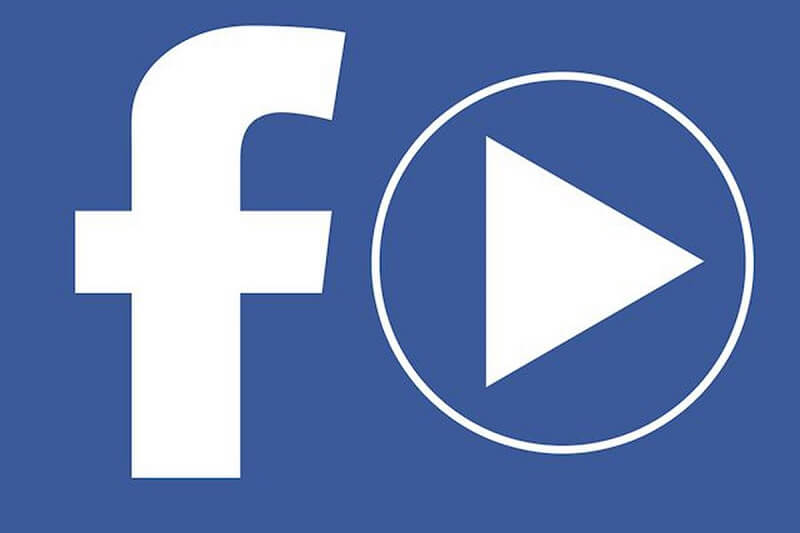
Que ce soit sur Google Chrome, Firefox, Opera, ou même Internet Explorer, cette erreur ne peut pas être échappée. Vous allez le rencontrer à un moment donné.
Bien que vous ne puissiez peut-être pas éviter l'inévitable, vous pouvez au moins savoir pourquoi cela s'est produit. Il peut donc être plus facile d'y remédier plus tard. Cela dit, voici pourquoi cette erreur s’est produite sur votre navigateur.
Ce sont les causes courantes des vidéos Facebook pour ne pas jouer sur le navigateur. Nous en arrivons maintenant au cas de vidéos ne jouant pas sur l'application Facebook.
Comme vous le savez peut-être déjà, Facebook sur le navigateur, accessible via facebook.com et l'application Facebook, présente de nombreuses différences.
Une de ces différences est la cause des erreurs éventuelles. Alors maintenant, nous nous dirigeons vers les causes de Les vidéos Facebook ne jouent pas sur votre appareil mobile:
Enfin, nous allons à la cause universelle de Les vidéos Facebook ne jouent pas, ce qui peut arriver aux utilisateurs d’ordinateurs et d’appareils mobiles.
Bien que certains problèmes ne puissent se produire que sur votre PC et d’autres uniquement sur les appareils mobiles, il en existe d’autres dans les deux cas. C'est ce dont nous parlerons ensuite:
Bien qu'il y ait de nombreuses raisons pour lesquelles Les vidéos Facebook ne jouent pas sur votre appareil, il existe de nombreuses solutions à ce problème.
Cela dit, nous allons discuter de ces solutions à partir de l'erreur sur votre navigateur, sur l'application, et sur les deux.
La cause la plus fréquente de Les vidéos Facebook ne jouent pas est-ce sur des navigateurs tels que Google Chrome, Internet Explorer, Firefox, etc. La bonne nouvelle est que ces navigateurs travaillent à l'amélioration de leurs services, proposant ainsi des moyens d'éviter de telles erreurs.
Quoi qu'il en soit, cela ne change toujours pas le fait que de telles erreurs sont inévitables. Vous auriez à faire face à un accord à un moment donné, alors pourquoi ne pas apprendre à le régler le plus tôt possible?
Donc, dans cette section, nous allons discuter de la façon de réparer le navigateur. Par souci de temps, nous ne discuterons que de la façon de réinitialiser Google Chrome. Sans plus tarder, commençons par la solution la plus simple.
Évidemment, la première solution à laquelle vous penserez quand vous verrez Les vidéos Facebook ne jouent pas est en train de redémarrer votre navigateur. Cependant, la méthode dont nous allons parler est différente de celle.
Réinitialiser votre navigateur signifie rétablir ses paramètres par défaut. Voici comment vous pouvez le faire:
Rappelez-vous qu'en cliquant Réinitialiser les options, cela prendrait un certain temps puisque Chrome efface certaines données. Quoi qu'il en soit, cela pourrait ne pas fonctionner pour vous, alors passons à notre option suivante.
Il arrive parfois que vous obteniez une invite qui vous redirige vers un site Web ou une application donnée.
Ce site Web contient parfois des cookies ou une mémoire cache qui, une fois envoyés, interfèrent avec la lecture de fichiers multimédias. Ainsi, cela conduit à Les vidéos Facebook ne jouent pas.
C'est pourquoi, pour éviter de tels cas, vous devrez essayer de supprimer ou d'effacer complètement le cache ou les cookies, car vous ne savez pas exactement laquelle d'entre eux est à l'origine du problème.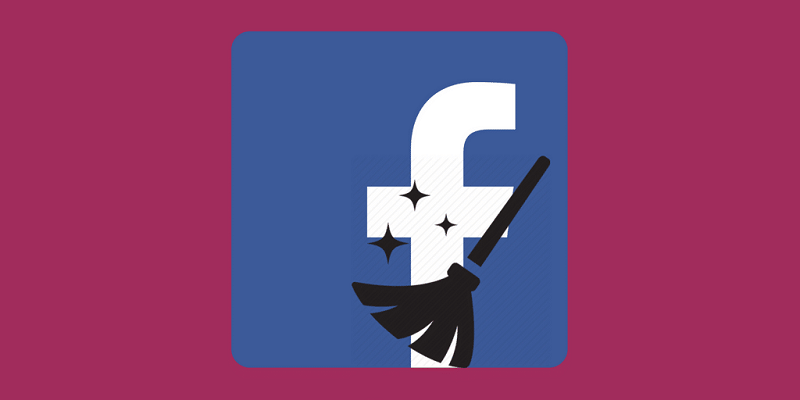
Pour ce faire, vous devrez suivre ces étapes:
Encore une fois, ce processus prendra du temps. Tout ce que vous avez à faire, cependant, est d’attendre. Après cela, vous êtes libre d'essayer les vidéos que vous voulez lire.
Nous passons maintenant à la dernière méthode pour corriger les vidéos Facebook qui ne sont pas lues sur les navigateurs.
Le contenu Flash est l’une des nombreuses conditions requises pour que les fichiers multimédias fonctionnent sur un navigateur. Ainsi, la désactivation d'une telle fonctionnalité pourrait être la cause de Les vidéos Facebook ne jouent pas.
Comparé aux deux options précédentes, celui-ci est un peu plus facile à exécuter. Voici les étapes à suivre:
À la fin de cette section, vous avez trois solutions pour résoudre le problème. Les vidéos Facebook ne jouent pas sur votre navigateur. Nous en venons maintenant à la solution si cela se produit sur votre application Facebook.
Si vous pensiez que la lecture de vidéos sur Facebook ne se produit pas uniquement sur des navigateurs tels que Google Chromealors vous vous trompez. Cela se produit plus souvent que vous ne le pensez.
En fait, cela se produit également sur vos appareils mobiles. Pour cette raison, nous allons parler de la solution au cas où cela se produirait sur l'application Facebook. Encore une fois, commençons par le plus facile.
Le redémarrage a été l’une des solutions les plus populaires pour résoudre toutes sortes de problèmes. Bien sûr, cela vaut également pour Les vidéos Facebook ne jouent pas.
Cependant, vous devrez d'abord faire quelque chose, c'est-à-dire en forçant l'arrêt de votre application Facebook. Vous pouvez le faire en allant à Réglages, procédant à Applications, En sélectionnant Facebook, et écoutes Forcer l'arrêt.
Évidemment, vous n'avez pas besoin d'aide pour savoir comment redémarrer votre appareil, nous allons donc en rester là. Il ne reste maintenant qu’à vérifier si les vidéos de Facebook fonctionnent.
Bien que cela n’ait au départ aucun sens, vous constaterez que de nombreux problèmes peuvent être résolus simplement en mettant à jour l’application en question.
Facebook n'est pas une exception. Même si cela fonctionnait auparavant, il se peut que cela ne soit pas le cas si une mise à jour a été publiée récemment.
Ainsi, vous devrez soit mettre à jour, soit réinstaller l’application Facebook. Vous pouvez le faire en suivant ces étapes:
Maintenant, vérifiez si le problème de Les vidéos Facebook ne jouent pas persiste toujours. Si c'est le cas, passez à d'autres options.
Les vidéos Facebook, comme tout autre fichier, consomment de l'espace sur la mémoire de stockage interne de votre téléphone. Ainsi, Les vidéos Facebook ne jouent pas peut être la cause de pas assez de place.
Donc, ce que vous devez faire est de faire de la place sur la mémoire de votre téléphone. Voici comment vous pouvez faire ceci:
Cela vous donnera un graphique de l'espace disponible sur votre téléphone. Si vous constatez que l’espace est insuffisant, il vous suffit de supprimer certains fichiers pour compenser.
Comme avant, assurez-vous de vérifier si le problème persiste. Si c'est le cas, continuez à lire pour plus de solutions Les vidéos Facebook ne jouent pas.
Comme dit précédemment, le stockage a beaucoup à voir avec Les vidéos Facebook ne jouent pas. Comme la carte SD est toujours en mémoire, cela signifie que vous devrez également laisser de la place dans votre carte SD.
Il est à noter que cette option est réservée aux utilisateurs d'Android. En effet, les appareils iOS ne disposent généralement pas de fentes pour cartes SD. Sans plus tarder, voici comment formater le stockage:
Attendez la fin du processus, puis vérifiez si le problème persiste toujours. Cela devrait faire l'affaire si les solutions précédentes ne fonctionnaient pas. Cependant, si ce n’était pas le cas, il n’ya que quelques explications à cela.
Comme nous l'avons mentionné précédemment, rien ne garantit que vous serez en mesure de résoudre le problème avec les solutions dont nous avons discuté jusqu'à présent.
Cependant, cela ne nous amène qu'à quelques explications. Dans cette section, nous allons en discuter et comment vous pouvez résoudre ce problème. Les vidéos Facebook ne jouent pas selon ces explications.
A présent, vous devez déjà savoir que Facebook nécessite une connexion Internet. Avoir une connexion Internet lente ralentira la vitesse de chargement, et une connexion Internet rapide conduira à une vitesse de chargement rapide.
En termes simples, c'est proportionnel. Cependant, dans certains cas, ce n'est pas le cas. Avoir une connexion Internet instable peut effectivement conduire à Les vidéos Facebook ne jouent pas.
Donc, pour résoudre ce problème, vous devrez suivre ces étapes:
Si vous avez fait cela et en vain, alors vous voudrez peut-être continuer à lire la dernière option.
Dans le pire des cas, vous ne pourrez pas réparer Les vidéos Facebook ne jouent pas quoi que vous fassiez. En effet, une certaine vidéo a été supprimée pour une raison quelconque.
Cependant, ne vous inquiétez pas, cela n'affectera pas les autres vidéos. Cela ne prend effet que sur la vidéo spécifique qui ne fonctionne pas récemment.
Si vous souhaitez éviter de tels cas, nous vous recommandons de télécharger la vidéo immédiatement, sinon, vous ne pourrez plus la voir exactement de la même manière.
Il y a beaucoup de problèmes qui se produisent sur Facebook. Les vidéos Facebook qui ne jouent pas ne sont que l’un d’eux. Mais il est important de rappeler que cette situation n’est que naturelle.
Après tout, vous devrez voyager dans le futur pour pouvoir voir une application ou un site Web sans faille. Quoi qu'il en soit, il existe de nombreuses solutions à chaque problème, et nous en avons discuté quelques-unes.
À ce stade, vous pourrez réparer Les vidéos Facebook ne jouent pas chaque fois que vous le rencontrez. Notez cependant que vous devrez faire preuve de prudence lors de l'exécution de ces solutions.
Laisser un commentaire
Commentaire
Android Toolkit
Récupérez les fichiers supprimés de votre téléphone et tablette Android.
Essai Gratuit Essai GratuitArticles Populaires
/
INTÉRESSANTTERNE
/
SIMPLEDIFFICILE
Je vous remercie! Voici vos choix:
Excellent
Évaluation: 4.4 / 5 (basé sur 95 notes)